Macros e VBA
Usar o VBA para Encontrar o Valor Máximo na Planilha
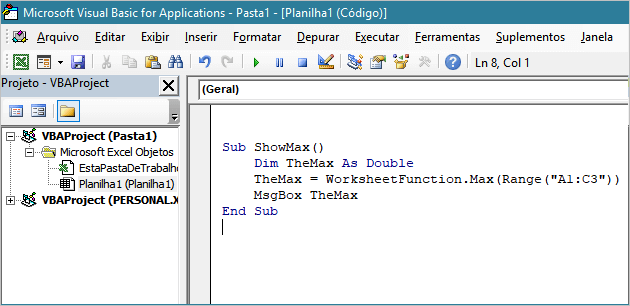
Excel VBA - Encontre o valor máximo no intervalo da planilha, com critérios em outra coluna. Se você pretende usar macros, pode entrar diretamente com o código a seguir.
Sub ShowMax()
Dim TheMax As Double
TheMax = WorksheetFunction.Max(range("A1:C3"))
MsgBox TheMax
End Sub
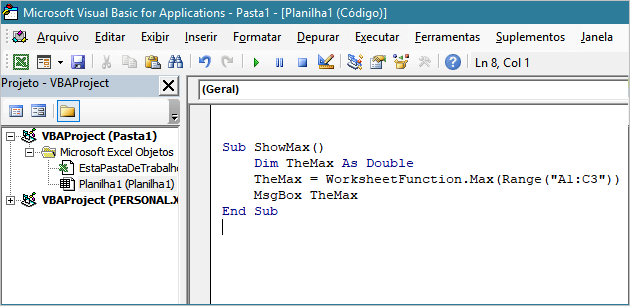
Exemplo: se no momento em que você tem uma variável, G, que está sendo atualizada para cada nova célula, ou seja, para cada nova célula, pode verificar se o seu valor - sempre um inteiro, é maior do que G e nesse caso, atualize G para refletir isso. Esta outra opção de código a seguir mostra o resultado.
MAX WorksheetFunction
Código:
Sub GetMax ()
Dim lMax As Long
lMax = WorksheetFunction.Max (Range ("A: B"))
End Sub
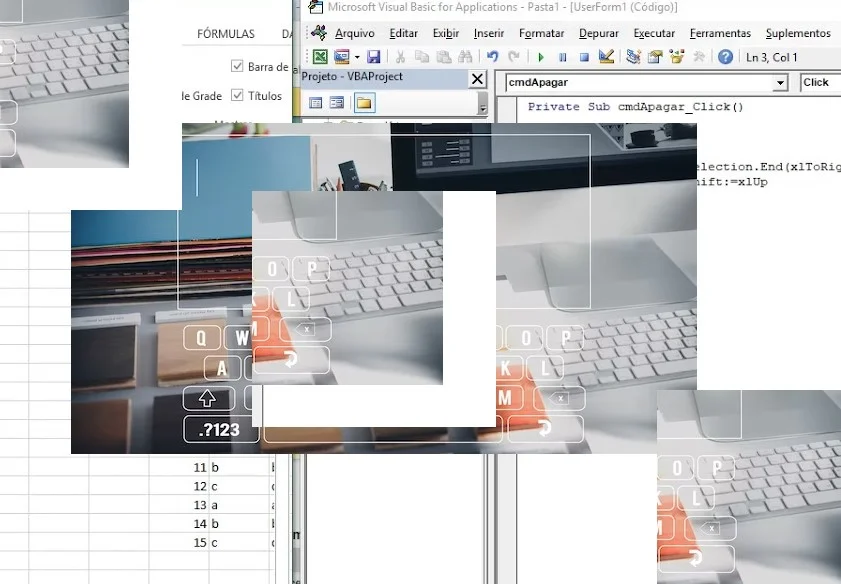

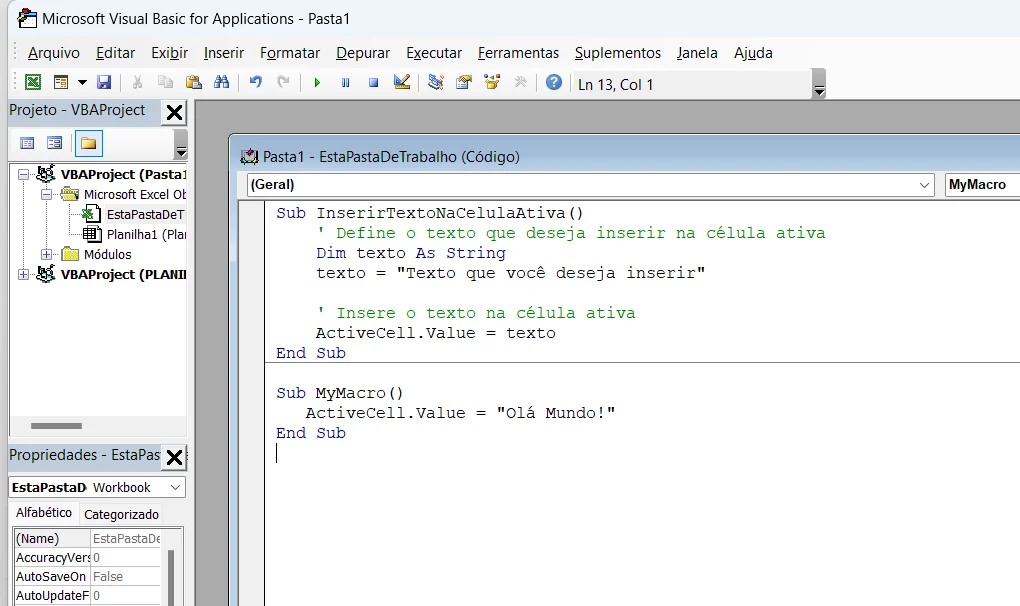
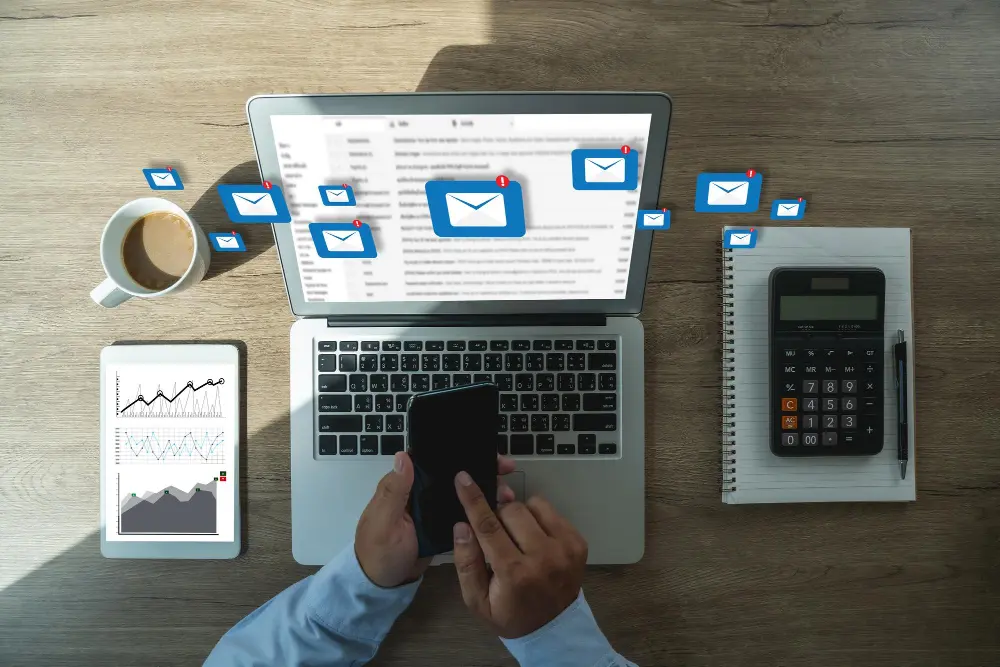
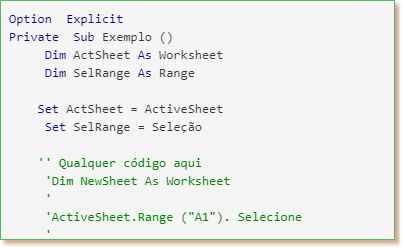
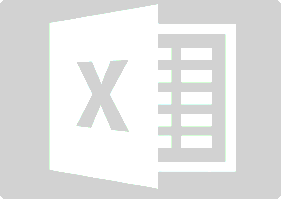
Como faria para encontrar o maior valor porém com uma condição, por exemplo, dentro de uma coluna com operações eu quisesse obter somente a com maior valor de venda?
Olá!
Uma pequena dúvida: Fiz uma add-in em uma planilha (.xla) e a instalei ("suplementos"). Entretanto, ao abrir a planilha em outro computador (onde instalei a mesma add-in) em outro computador, o endereço do computador antigo foi mantido:
ex:
na planilha aberta no novo computador, em uma célula que contém uma função do add-in aparece:
=’C:\ ….. \add-in\alfa.xla!wat(A2;A3)
quando deveria aparecer apenas
=wat(A2;A3)
E, como o endereço da alfa.xla não é mais esse, a função wat dá erro. Tenho copiado o endereço errado(com "=") e mandado trocar por "=" em toda planilha. Mas isso tem evitado que outros a usem.
V. já viu esse erro ou sabe porque ele aparece ou (melhor), como consertar?
Obrigado
Abraços
Fernando
Olá aferoliv.
Mudar os ícones ainda não encontramos, a não ser que exista alguns Add-ins de terceiros que faça isso, ou alguma programação VBA. Vou continuar procurando, mas se alguém souber, por favor deixe a dica neste comentário.